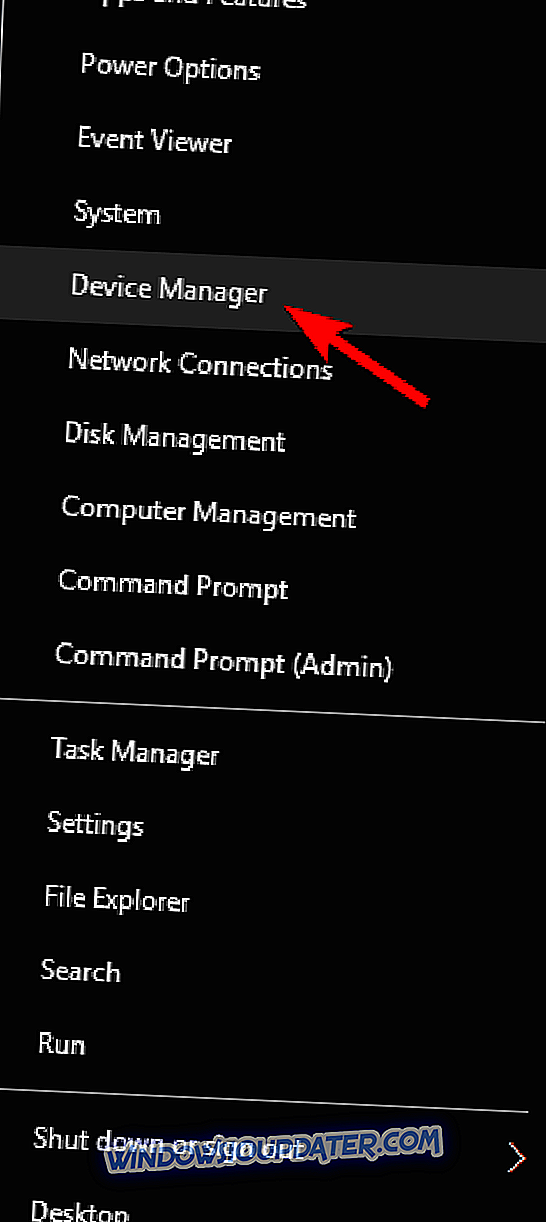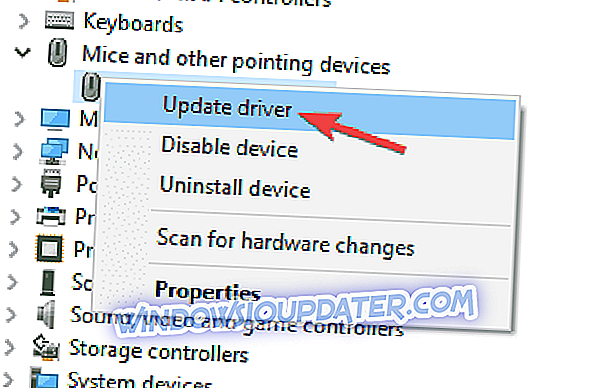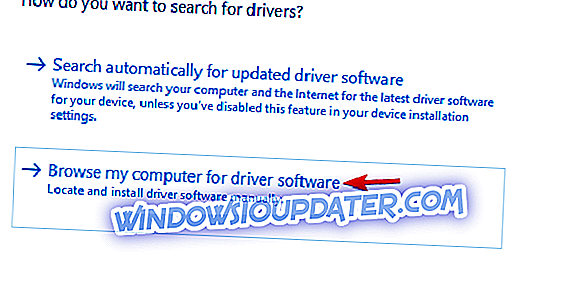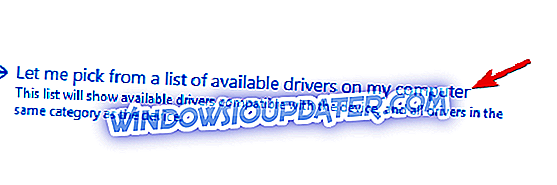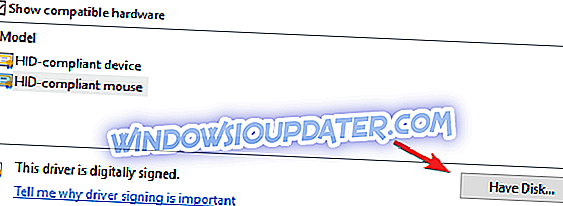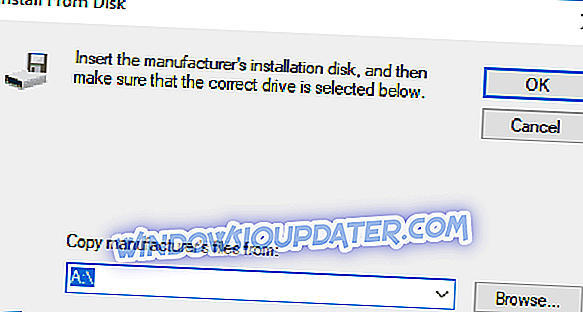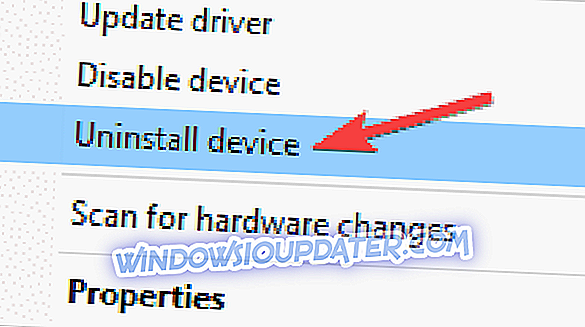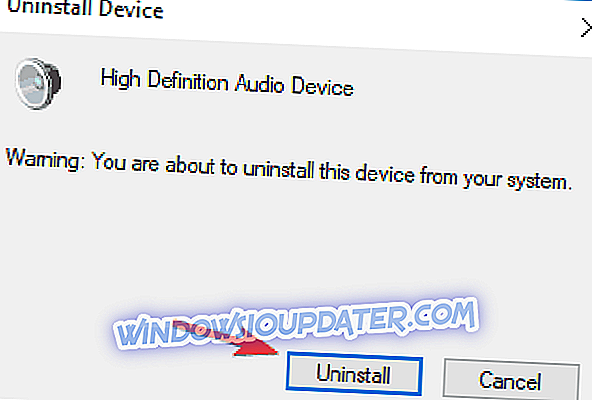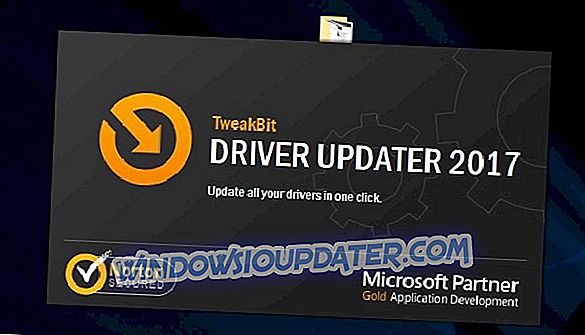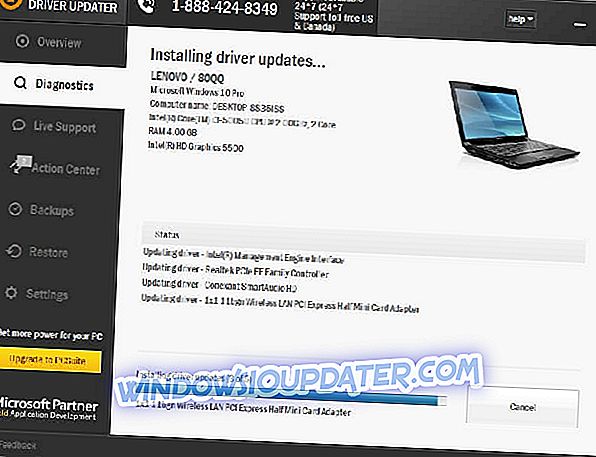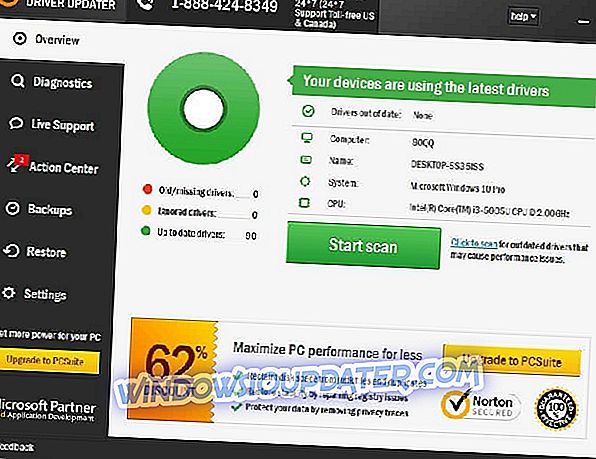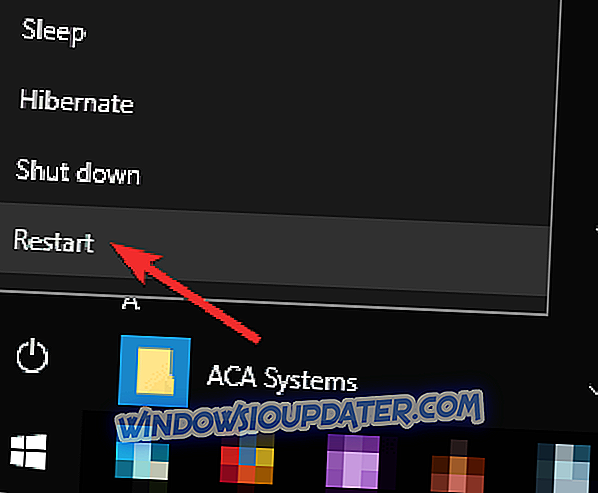Ваш хардвер се ослања на управљачке програме да би исправно радио, а ако су ваши возачи застарјели, може доћи до одређених проблема. Ови проблеми се могу поправити инсталирањем нових управљачких програма, али корисници су пријавили неколико проблема приликом инсталирања нових управљачких програма. Они добијају Најбољи софтвер за управљачке програме већ је инсталиран грешком, а данас ћемо вам показати како да решите овај проблем на Виндовс 10.
Грешка „Најбољи софтвер за управљачки програм је већ инсталиран“, како је исправити на Виндовс 10?
Можете инсталирати управљачке програме на рачунару на неколико различитих начина. Многи корисници преузимају инсталациони фајл управљачког програма и покрећу га како би инсталирали управљачке програме. Други начин инсталирања управљачких програма је да посјетите Управитељ уређаја. Када отворите Девице Манагер, пронађите уређај и изаберите опцију Упдате Дривер. Избором ове опције Виндовс 10 ће тражити најбољи управљачки програм за ваш уређај и инсталирати га. Овај метод има своје недостатке, а понекад можда неће преузети најновији управљачки програм за ваш уређај, па је обично боље да преузмете управљачки програм и ручно га инсталирате.
Многи корисници имају тенденцију да преузимају и инсталирају само потребне датотеке управљачког програма на свом рачунару. Софтвер за драјвере је одличан, али понекад је непотребно и зато корисници имају тенденцију да инсталирају само најосновније управљачке програме. Да бисте то урадили, потребно је да преузмете управљачки програм и извадите га на рачунар. Међутим, Виндовс има уграђену функционалност која ће вам онемогућити инсталирање управљачког програма који је старији од тренутно инсталираног. Ово може бити проблем ако желите да инсталирате старију верзију управљачког програма, али постоји начин да се то поправи.
Ажурирање управљачких програма је веома важно, али многи корисници су пријавили да је најбољи управљачки софтвер већ инсталиран . Говорећи о проблемима са драјверима, ево неких од проблема које су корисници пријавили:
- Најбољи управљачки програм за ваш уређај већ је инсталиран Виндовс 7, Виндовс 8 - Ова грешка се може појавити и на Виндовс 7 и Виндовс 8. Ако наиђете на овај проблем, требали бисте га моћи поправити помоћу наших рјешења.
- Виндовс је утврдио да је најбољи управљачки програм за овај уређај већ инсталиран - ово је само варијација оригиналне грешке и ако је наиђете, једноставно преузмите најновије управљачке програме од свог произвођача.
- Носач инсталације Виндовс 10 - Виндовс 10 има нову безбедносну функцију која се зове Потписивање драјвера. Ова функција је дизајнирана тако да спречава инсталирање одређених неовлашћених драјвера. Ово може бити велики проблем, али можете га поправити тако што ћете онемогућити ову функцију.
- Инсталирање старих управљачких програма у оперативном систему Виндовс 10 - Ако наставите да добијате ову поруку о грешци, можда нећете моћи да инсталирате старије управљачке програме. Ако је тако, уклоните управљачки програм и покушајте га поново инсталирати. Осим тога, можете покушати да преузмете датотеке управљачког програма и ручно инсталирате управљачке програме.
Пре покретања овог водича, препоручујемо вам овај алат треће стране (100% сигуран и тестиран од стране нас) да аутоматски преузмемо све застарјеле управљачке програме на вашем ПЦ-у.
Решење 1 - Ручно инсталирајте управљачке програме
Можете избјећи Најбољи софтвер за управљачке програме већ је инсталиран поруком једноставно инсталирањем потребног управљачког програма. Да бисте то урадили, морате да преузмете управљачки програм и извадите га у било који директоријум на рачунару. Имајте на уму да се сви управљачки програми не могу ручно инсталирати, а ако се управљачки програм појављује само са инсталацијском датотеком, овај начин неће радити за вас. Да бисте ручно инсталирали управљачки програм, потребно је да урадите следеће:
- Отворите Девице Манагер . Да бисте то урадили, притисните тастер Виндовс + Кс да бисте отворили мени Вин + Кс. Када се отвори мени Вин + Кс, изаберите Девице Манагер са листе.
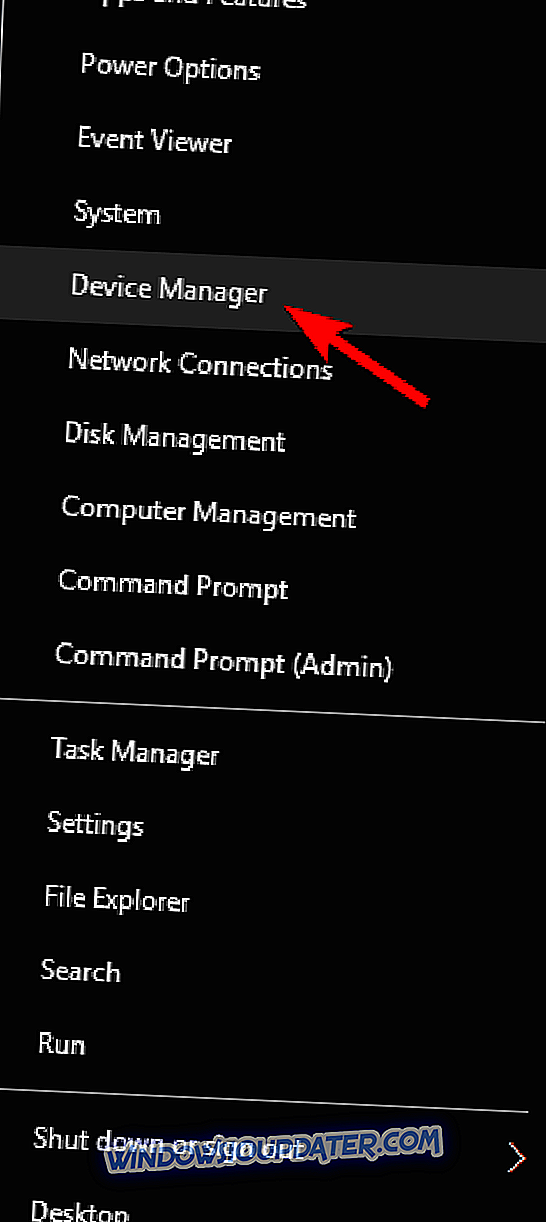
- Управљач уређајима ће се сада појавити. Пронађите уређај који желите да ажурирате. Кликните десним тастером миша на уређај и изаберите Упдате дривер .
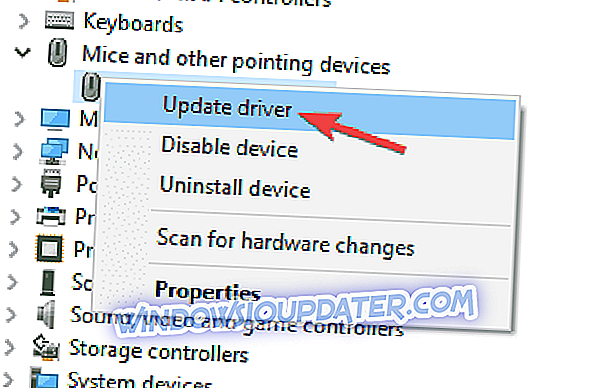
- Изаберите опцију Претражи мој рачунар за управљачки програм . Ова опција ће вам омогућити ручно инсталирање управљачког програма.
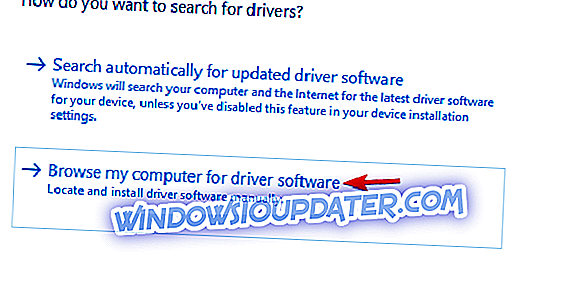
- Изаберите опцију Дозволи да изаберем са листе управљачких програма за уређаје на мом рачунару .
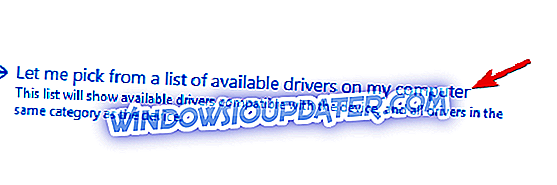
- Кликните на дугме Хаве Диск .
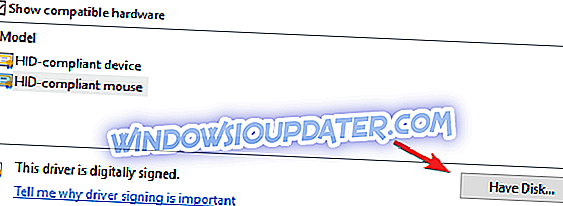
- Сада ће се појавити прозор Инсталл фром Диск . Кликните на дугме Бровсе и пронађите управљачки програм на чврстом диску. Након што изаберете управљачки програм, кликните на дугме У реду .
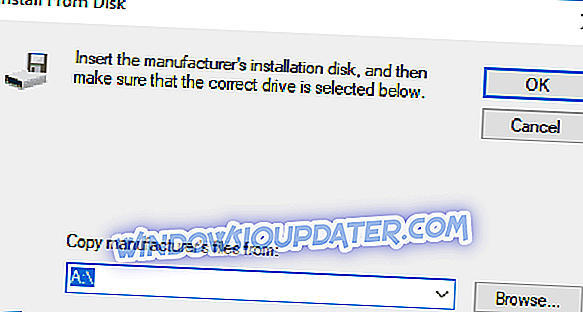
- Након тога, управљачки програм ће бити аутоматски инсталиран на ваш ПЦ.
Решење 2 - Уклоните управљачки програм
Ако већ имате инсталиран управљачки програм који није подразумеван, можете да решите проблем једноставним деинсталирањем инсталираног управљачког програма. Ово је једноставна процедура, а да бисте то учинили, морате слиједити ове кораке:
- Отворите Девице Манагер .
- Када се управљач уређаја отвори, пронађите управљачки програм који желите да уклоните. Кликните десним тастером миша на уређај и из менија изаберите Унинсталл девице (Деинсталирај уређај) .
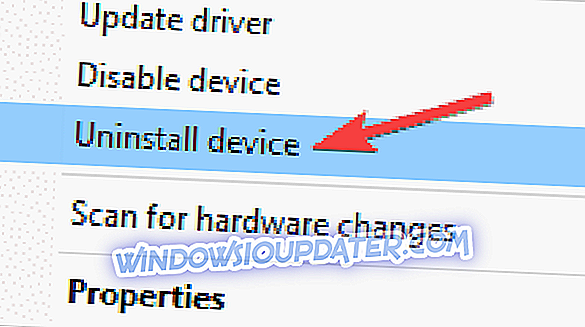
- Ако је доступно, означите Обриши софтвер управљачког програма за овај уређај . Кликните на Унинсталл да бисте потврдили.
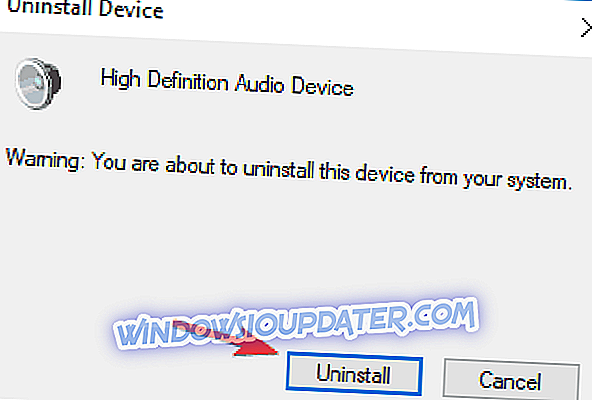
- Сачекајте да се процес уклањања управљачког програма заврши.
- Када се управљачки програм уклони, поново покрените рачунар.
Када се рачунар поново покрене, биће инсталиран подразумевани управљачки програм. Сада покушајте поново да инсталирате управљачки програм и проверите да ли је проблем решен.
Аутоматски ажурирај управљачке програме (предложено)
Након што сте деинсталирали управљачке програме, препоручујемо да их поново инсталирате / ажурирате. Ручно преузимање и инсталирање управљачких програма представља процес који носи ризик инсталирања погрешног управљачког програма, што може довести до озбиљних кварова на вашем систему.
Сигурнији и једноставнији начин ажурирања управљачких програма на Виндовс рачунару је помоћу аутоматског алата. Препоручујемо Твеакбитов Дривер Упдатер алат. Он аутоматски идентификује сваки уређај на рачунару и одговара му најновијим верзијама драјвера из опсежне базе података на мрежи. Управљачки програми се затим могу ажурирати серијама или један по један, без потребе да корисник у том процесу доноси било какве сложене одлуке.
Ево како то ради:
- Преузмите и инсталирајте ТвеакБит Дривер Упдатер
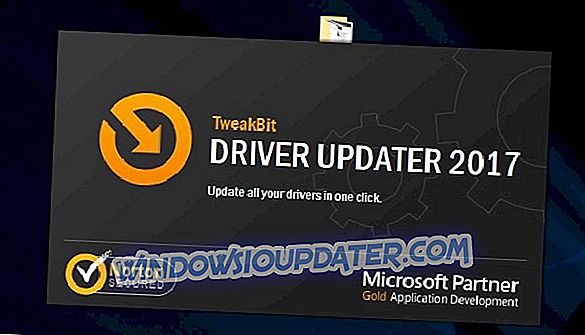
- Једном инсталиран, програм ће аутоматски почети скенирати ваш ПЦ за застарјеле управљачке програме. Дривер Упдатер ће провјерити ваше инсталиране верзије управљачких програма против своје цлоуд базе података најновијих верзија и препоручити одговарајуће надоградње. Све што треба да урадите је да сачекате да се скенирање заврши.
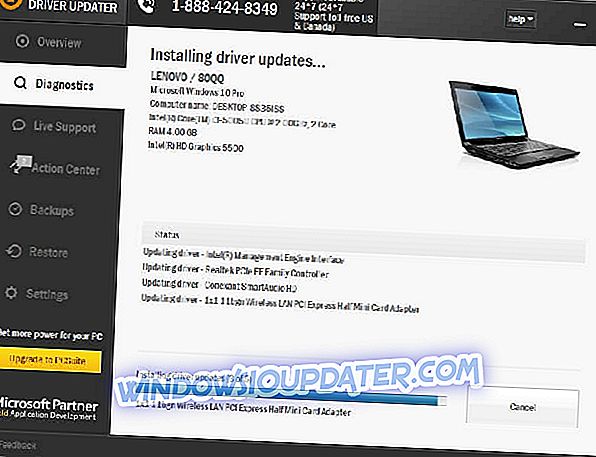
- По завршетку скенирања, добићете извештај о свим управљачким програмима који су пронађени на рачунару. Прегледајте листу и погледајте да ли желите да ажурирате сваки управљачки програм појединачно или све одједном. Да бисте ажурирали један управљачки програм истовремено, кликните везу "Ажурирај управљачки програм" поред назива управљачког програма. Или једноставно кликните на дугме 'Ажурирај све' на дну да бисте аутоматски инсталирали све препоручене исправке.
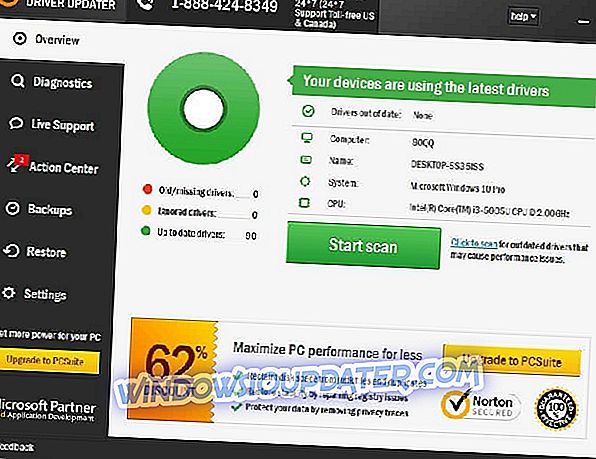
Напомена: Неки управљачки програми морају бити инсталирани у више корака, тако да ћете морати неколико пута притиснути типку 'Упдате' док се све компоненте не инсталирају.
- Преузмите и инсталирајте ТвеакБит Дривер Упдатер
Одрицање од одговорности : неке функције овог алата нису бесплатне.
Решење 3 - Преузмите управљачки програм од произвођача
Према мишљењу корисника, најбољи софтвер за управљачке програме је већ инсталиран, порука се може појавити приликом покушаја ажурирања управљачких програма. Иако је Девице Манагер невероватно користан алат, неће увек преузети најбољи управљачки програм за вас.
Са друге стране, увек можете да преузмете управљачки програм од произвођача хардвера и сами га инсталирате. Ове врсте драјвера обично долазе са инсталационом датотеком, тако да ће пребрисати управљачке програме из Девице Манагер-а.
Иако можете да инсталирате скоро било који управљачки програм користећи овај метод, вреди напоменути да је ово напредно решење. Да бисте ручно инсталирали управљачки програм, мораћете да знате модел уређаја који покушавате да ажурирате да бисте пронашли одговарајући управљачки програм. Ово понекад може бити тешко, посебно ако сте почетник или ако покушавате да инсталирате управљачки програм за нејасан стари хардвер.
Иако овај метод има своје мане, то ће вам омогућити да инсталирате жељене управљачке програме без икаквих проблема или порука о грешци.
Решење 4 - Инсталирајте најновије исправке
Виндовс 10 такође дистрибуира управљачке програме својим системским ажурирањима, а ако не можете инсталирати одређени управљачки програм због најбоље инсталираног управљачког програма, обавезно ажурирајте Виндовс и провјерите да ли то помаже.
Подразумевано, Виндовс 10 сам инсталира неопходне исправке, али понекад можете пропустити ажурирање или два због одређених грешака. Међутим, увек можете ручно да проверите да ли постоје исправке на следећи начин:
- Притисните тастер Виндовс + И да бисте отворили апликацију Подешавања .
- Сада идите на одељак Упдате & Сецурити .

- Кликните на дугме Провери ажурирања .

Ако су доступне неке исправке, оне ће се аутоматски преузети у позадини. Када се преузму ажурирања, они ће бити инсталирани када поново покренете рачунар. Након што је ваш систем ажуриран, ваши управљачки програми би требали бити ажурирани и проблем ће бити ријешен.
5. рјешење - Покушајте инсталирати управљачки програм из сигурног начина рада
Ако наставите да добијате Најбољи софтвер за управљачке програме је већ инсталиран, можда ћете моћи да решите проблем једноставним инсталирањем жељеног управљачког програма из безбедног режима. У случају да нисте упознати, Сафе Моде користи дефаулт управљачке програме и савршен је за рјешавање проблема. Да бисте приступили безбедном режиму, једноставно урадите следеће:
- Отворите Старт Мену и кликните на дугме Повер . Притисните и држите тастер Схифт и изаберите Рестарт из менија.
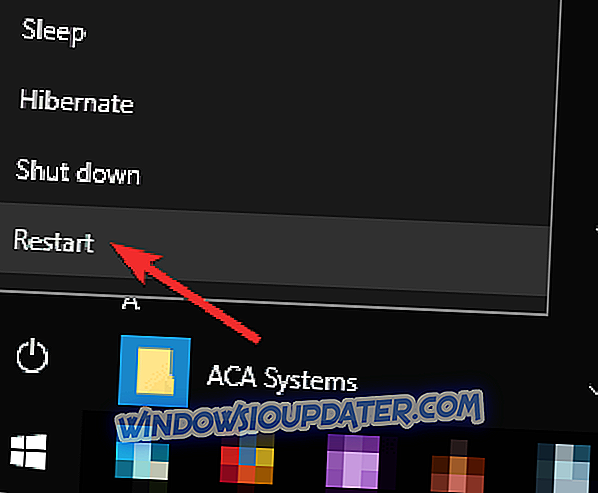
- Сада одаберите Отклањање потешкоћа> Напредне опције> Поставке покретања . Кликните на дугме Рестарт .
- Сада ће се појавити листа опција. Изаберите Сафе Моде витх Нетворкинг тако што ћете притиснути тастер 5 или Ф5 на тастатури.
Када уђете у Сафе Моде, слободно испробајте сва наша решења и проверите да ли то решава проблем.
Решење 6 - Онемогућавање функције потписа управљачког програма
Мицрософт је увео неколико сигурносних функција како би Виндовс 10 постао сигурнији, а једна од тих функција је и потпис управљачког програма. У суштини, ова функција вам омогућава да инсталирате само драјвере које је Мицрософт потписао и одобрио. Иако је ова функција корисна, понекад може ометати ваш систем и спријечити инсталирање одређених управљачких програма.
Међутим, можете да онемогућите функцију потписивања драјвера тако што ћете урадити следеће:
- Поновите корак 1 из претходног решења.
- Изаберите Троублесхоот> Адванцед оптионс> Стартуп Сеттингс и кликните Рестарт .
- Сада притисните 7 или Ф7 да бисте изабрали опцију Онемогући спровођење потписа управљачког програма .
Након тога, требали бисте моћи да инсталирате било који управљачки програм који желите на ваш ПЦ. Имајте на уму да ће функција потписа управљачког програма бити омогућена само за тренутну сесију. Када поново покренете или искључите овај рачунар, ова функција ће се аутоматски омогућити.
Најбољи софтвер за управљачке програме је већ инсталиран је досадна порука о грешци, али је лако можете поправити тако што ћете ручно инсталирати управљачки програм. Ако то не успије, покушајте деинсталирати тренутни управљачки програм и поново инсталирати жељени управљачки програм.